こんばんわ!ぺすです!
今回はアプリの紹介記事になります。
今回ご紹介するアプリは、家計簿アプリの「2秒かんたん家計簿おカネレコ」です!
公式HPはこちら
「2秒かんたん家計簿おカネレコ」とは?
家計簿アプリなんですが、凄くお手軽に家計簿を付けられるんです。
家計簿のつけ方はというと、
①アプリを起動します。起動すると下記画面が出てきます。
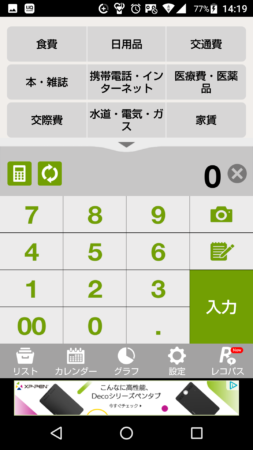
②支払ったお金のカテゴリーをタップして選択します。下記では「水道・電気・ガス」を選択しています。
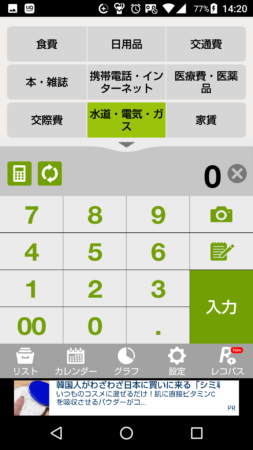
③金額を入力して右下の「入力」をタップします。
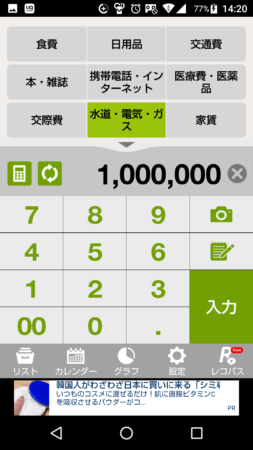
これで出費が保存されました!凄く簡単なんです!
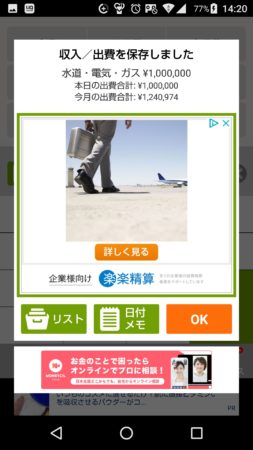
出費の詳細を記録したい場合は、上記画面の「日付メモ」をタップします。
タップすると下記画面になりますので、「メモ」の右隣の枠をタップします。
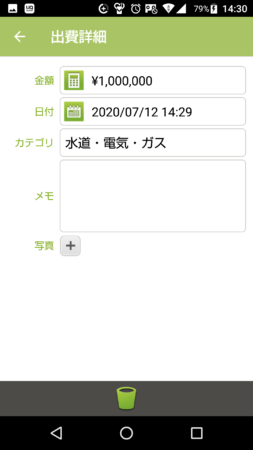
すると、メモ画面が出てきますので詳細を入力します。
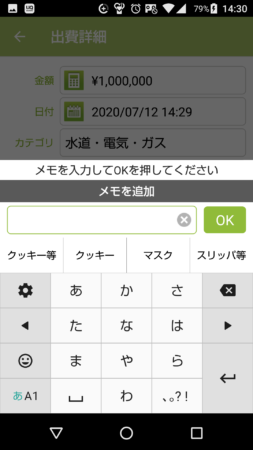
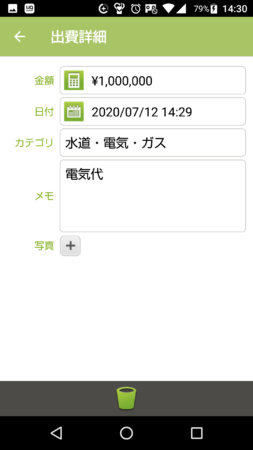
電気代と入力してみました。これでバッチリです!
こんな風に、凄いお手軽に家計簿をつけることが出来るんです!典型的O型おっさんであるズボラで面倒くさがりな僕でも続けられています!
過去の出費も入力可能
当然ながら、過去の出費も入力可能です。
初期画面の「カレンダー」をタップします。
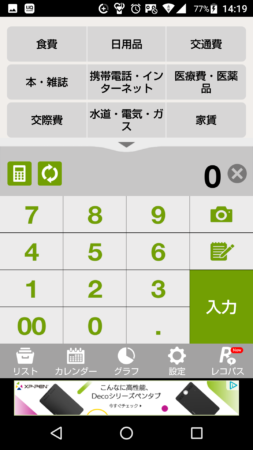
下記の様なカレンダー画面になるので、入力したい日付をタップして、左下にある「追加」をタップします。
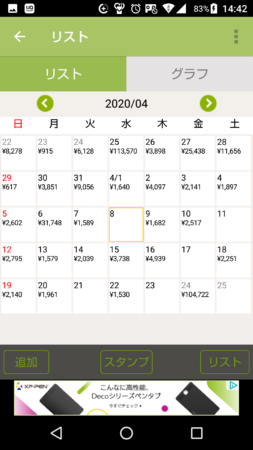
詳細入力画面になるので入力するだけです!
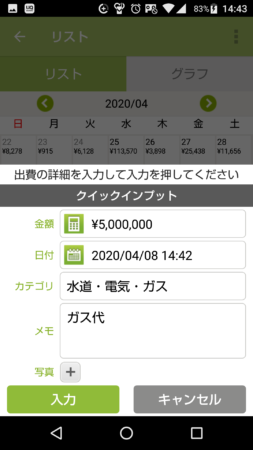
ガス漏れってレベルじゃないガス代です。
グラフで見ることが出来ます
初期画面にある「グラフ」をタップすると月ごとのグラフが見られます。
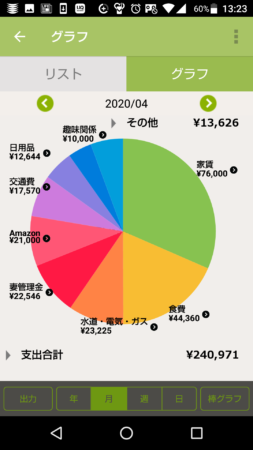
「4月はAmazonでの出費が激しかったな…」等と把握出来ます。そして「来月からはAmazonでの買い物を控えよう!」等と計画も立てられます。
円グラフだけではなく棒グラフも見られます。円グラフ画面右下にある「棒グラフ」をタップするだけです。
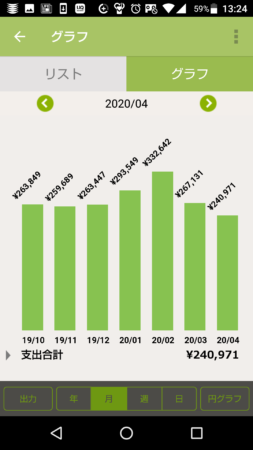
出費が多い月が一目瞭然ですね。これで1年間の出費の傾向が把握出来ます。
年末年始は大きな買い物やらお年玉を上げたりやらで出費がかさむ月で、2月は個人的な理由で増えています。
その他機能等
カテゴリー編集
詳細入力画面にて、「カスタマイズ」をタップするとカテゴリー編集画面になり、カテゴリーの名称を変更出来ます。
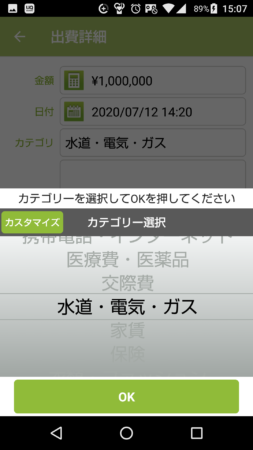
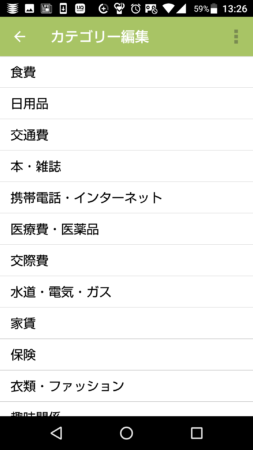
締日設定
締日設定も出来ます。
僕は締日を24日にし、給与支給日の25日を開始日としています。25日と土日が重なった際の処理方法も設定出来ます。
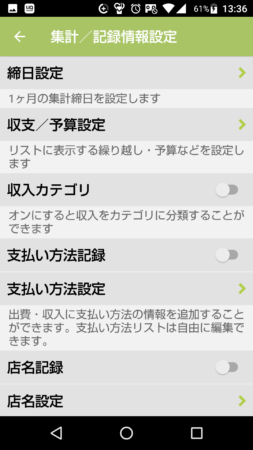
その他設定
他にも様々な設定が出来ます。
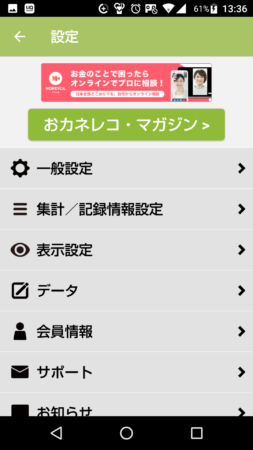
おわりに
おカネレコ、凄くお手軽で便利です!
日課の作業において「お手軽」って凄い重要だと思うんですよ。
僕は以前、他の家計簿アプリで家計簿をつけていましたが、操作が面倒で続けられませんでした…。面倒な作業を日々するのは苦痛です。
ですが、おカネレコでは2018年から継続して家計簿をつけられています!これもお手軽に記録がつけられるからじゃないかと思っています。
ちなみに、今回ご紹介した内容はすべて無料版で出来ます。僕はずっと無料版を使用しています。
ご興味ある方は是非一度お試し下さい!